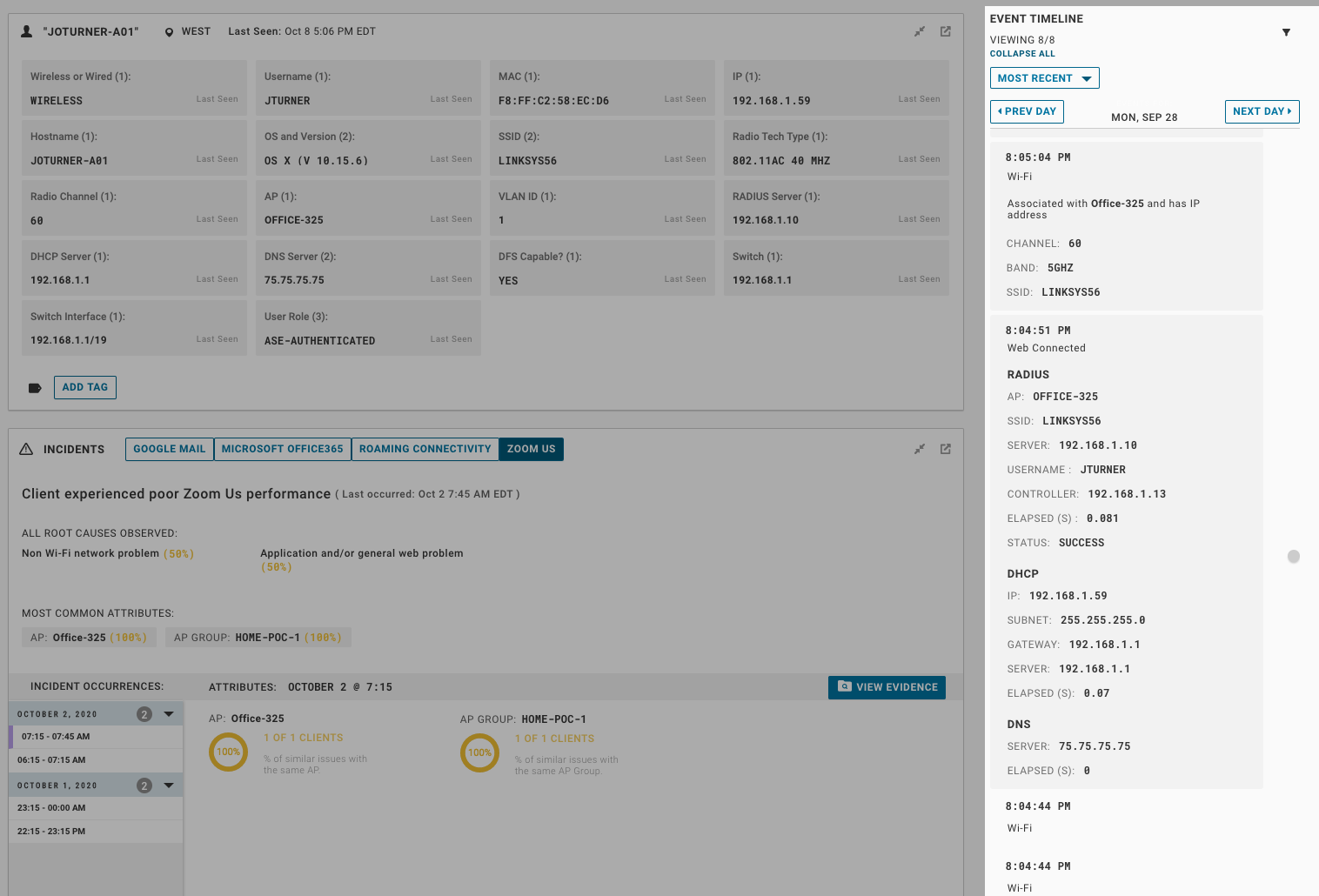Μεταβείτε στην ενότητα Απόθεμα > Πελάτες (Inventory > Clients), για να προβάλετε μια λίστα των συσκευών-πελατών που αναγνωρίζονται δυναμικά στο VMware Edge Network Intelligence χρησιμοποιώντας VMware SD-WAN Edges ή προγράμματα ανίχνευσης.
Χρησιμοποιήστε ετικέτες για να κατηγοριοποιήσετε και να φιλτράρετε τις συσκευές-πελάτες. Για να εφαρμόσετε μια ετικέτα σε προγράμματα-πελάτες, επιλέξτε τα απαιτούμενα προγράμματα-πελάτες και, στη συνέχεια, κάντε κλικ στην επιλογή Ετικέτα (Tag). Μπορείτε είτε να επιλέξετε μια προκαθορισμένη ετικέτα είτε να δημιουργήσετε τη δική σας ετικέτα. Για να καταργήσετε μια ετικέτα από μια συσκευή-πελάτη, επιλέξτε τη συσκευή-πελάτη και, στη συνέχεια, κάντε κλικ στην επιλογή Κατάργηση ετικέτας (Remove Tag).
Μπορείτε να φιλτράρετε τη λίστα συσκευών-πελατών, χρησιμοποιώντας ετικέτες, λέξεις-κλειδιά, τύπο συσκευής-πελάτη (ενσύρματος ή ασύρματος), IoT, και ορισμένα πρόσθετα φίλτρα όπως κρίσιμοι, προβληματικοί, προστέθηκαν πρόσφατα, μοντέλο συσκευής-πελάτη, VLAN, και ούτω καθεξής.

Κάντε κλικ σε μια γραμμή συσκευής-πελάτη για να προβάλετε τις λεπτομέρειές της. Μπορείτε να μεταβείτε στη σελίδα λεπτομερειών για μια συσκευή-πελάτη με πολλούς τρόπους - συμπεριλαμβανομένης της αναζήτησης ανά όνομα κεντρικού υπολογιστή, όνομα χρήστη, διεύθυνση IP και διεύθυνση Mac. Η σελίδα λεπτομερειών συσκευής-πελάτη περιέχει περιστατικά συνδεσιμότητας, απόδοσης εφαρμογών και περιστατικά σε επίπεδο συσκευής-πελάτη.

Η κορυφαία κάρτα περιλαμβάνει πληροφορίες σχετικά με μια συσκευή-πελάτη. Ανάλογα με τις πληροφορίες αναγνώρισης, ενδέχεται να υπάρχουν περισσότερες πληροφορίες στην επάνω κάρτα. Σε αυτήν την περίπτωση, έχουμε πληροφορίες σχετικά με την ασύρματη και ενσύρματη θύρα διακόπτη στην οποία συνδέθηκε η συσκευή. Ενδέχεται επίσης να βλέπουμε πληροφορίες ISP για προγράμματα-πελάτες που συνδέονται εξ αποστάσεως.

Κάντε κλικ σε ένα από αυτά τα στοιχεία για να προβάλετε πρόσθετες πληροφορίες. Για παράδειγμα, σε αυτήν τη λεπτομέρεια συσκευής-πελάτη, υπάρχει ένα (2) δίπλα στο SSID, το οποίο υποδεικνύει ότι η συσκευή-πελάτης είναι συνδεδεμένη σε περισσότερα από ένα SSID. Περιλαμβάνει επίσης την ημερομηνία κατά την οποία προβλήθηκε για τελευταία φορά από το ENI.
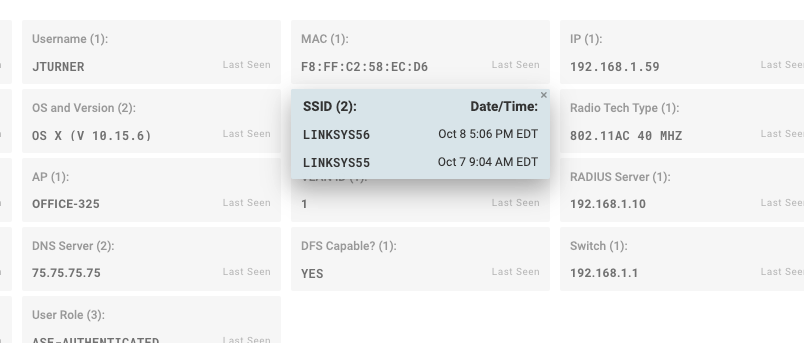
Η επόμενη ενότητα είναι η ενότητα περιστατικών για τη σελίδα λεπτομερειών συσκευής-πελάτη. Εάν το ENI εντοπίσει ένα ζήτημα με την απόδοση για μια συσκευή-πελάτη, εμφανίζεται στην ενότητα περιστατικών. Οι λεπτομέρειες περιλαμβάνουν όλες τις φορές που η συσκευή-πελάτης αντιμετώπισε το πρόβλημα, και τυχόν βαθύτερες αιτίες που προσδιόρισε το ENI. Κάντε κλικ στην επιλογή Προβολή αποδεικτικών στοιχείων (View Evidence), για να προβάλετε τα ανεπεξέργαστα δεδομένα που χρησιμοποίησε το ENI για τον εντοπισμό του προβλήματος.

Στην ενότητα γραφημάτων εμφανίζονται οι ανεπεξέργαστες λεπτομέρειες σχετικά με τη συσκευή-πελάτη και σας επιτρέπει να μεγεθύνετε σε επίπεδο λεπτομερειών 1 λεπτού ανά πάσα στιγμή τις τελευταίες 2 εβδομάδες. Για μεγέθυνση, κάντε κλικ και σύρετε με το ποντίκι σας. Μπορείτε επίσης να απενεργοποιήσετε τα στοιχεία, κάνοντας κλικ στη μικρή κουκκίδα στο υπόμνημα.

Στη δεξιά πλευρά των λεπτομερειών της συσκευής-πελάτη βρίσκεται το χρονοδιάγραμμα συμβάντων. Το χρονοδιάγραμμα συμβάντων εμφανίζει όλα τα συμβάντα συνδεσιμότητας και ελέγχου ταυτότητας για μια συσκευή-πελάτη, συμπεριλαμβανομένων των συσχετίσεων/καταργήσεων συσχέτισης Wi-Fi, του ελέγχου ταυτότητας RADIUS, των αιτημάτων DHCP, των συνδέσεων Web και άλλων συμβάντων εφαρμογής. Μπορείτε να φιλτράρετε το χρονοδιάγραμμα με βάση ένα συγκεκριμένο συμβάν, όπως η συσχέτιση AP, για να εμφανίσετε το ιστορικό συσχετίσεων μιας συσκευής-πελάτη.